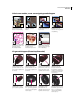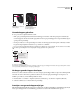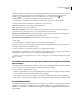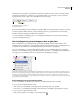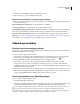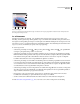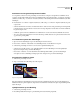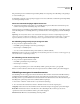Operation Manual
30
PHOTOSHOP CS4 GEBRUIKEN
Werkruimte
Deelvenster Navigator
A. Knop voor deelvenstermenu B. Miniatuurweergave van illustratie C. Proxyweergavegebied D. Tekstvak Zoomen E. Knop Uitzoomen
F. Zoomregelaar G. Knop Inzoomen
In- of uitzoomen
Gebruik het gereedschap Zoomen of de opdrachten in het menu Weergave om in of uit te zoomen op een
afbeelding. Als u het gereedschap Zoomen gebruikt, vergroot of verkleint u met elke klik de weergave één niveau tot
het volgende vooraf ingestelde percentage en wordt het punt waar u klikt het middelpunt van de weergave. Als u met
meer dan 500% vergroot, wordt het pixelraster van de afbeelding zichtbaar. Als de afbeelding niet verder kan worden
vergroot (tot 3200%) of verkleind (tot 1 pixel), is het vergrootglas 'leeg'.
❖ Ga als volgt te werk:
• Selecteer het gereedschap Zoomen en klik op de knop Inzoomen of Uitzoomen op de optiebalk. Klik
vervolgens op het gebied waarop u wilt in- of uitzoomen.
• Selecteer het gereedschap Zoomen. De aanwijzer verandert in een vergrootglas met een plusteken in het midden.
Klik in het midden van het gebied dat u wilt vergroten. Houd Alt (Windows) of Option (Mac OS) ingedrukt en klik
in het midden van het gebied dat u wilt verkleinen. U kunt vloeiender zoomen als uw computer over OpenGL
beschikt en als Geanimeerd zoomen is ingeschakeld in de algemene voorkeuren.
• Selecteer het gereedschap Zoomen en klik in de afbeelding waarna u de muisknop ingedrukt houdt om vloeiend in
te zoomen. Houd Alt en de muisknop ingedrukt (Windows) of houd Option en de muisknop ingedrukt (Mac OS)
om ononderbroken uit te zoomen. U kunt deze functie alleen gebruiken als uw computer over OpenGL beschikt
en als Geanimeerd zoomen is ingeschakeld in de algemene voorkeuren.
• Selecteer het gereedschap Zoomen en sleep hiermee een rechthoek met stippellijn (het selectiekader) om het gebied
dat u wilt vergroten. Als u het selectiekader om de illustratie wilt verplaatsen, houdt u de spatiebalk ingedrukt en
sleept u totdat het selectiekader op de gewenste locatie staat.
• Kies Weergave > Inzoomen of Weergave > Uitzoomen. De opdracht Inzoomen of Uitzoomen is niet meer
beschikbaar als de afbeelding tot op het maximale niveau is vergroot of verkleind.
• Stel het zoomniveau in de linkerbenedenhoek van het hoofdvenster of in het deelvenster Navigator in.
Ga naar www.adobe.com/go/lrvid4010_ps_nl voor een video over zoomen en navigeren in een afbeelding.
A
DE FG
C
B